Robotbit Edu在Kittenblock編程
Robotbit Edu在Kittenblock編程
Robotbit Edu亦支援在Kittenblock上編程。
有關Kittenblock的介紹可以參考:Kittenblock大全
這教學會使用Micro:bit V1或V2作例子,有關未來板或Meowbit的Robotbit Edu使用教學請參考相關的教學。
Meowbit Robotbit Edu使用教學
Kittenblock編程

首先將Microbit用USB線連接到電腦。
在左上角小貓logo旁邊的硬件欄選擇硬件,加載Robotbit的插件。

在Microbit的積木欄中按下感嘆號 ( ! ) 按鈕。

然後點選『開始連線』。

連接完成!

成功連接後,MicroBit會顯示心形。
假如沒有顯示心形,可以按下升級韌體。

加載成功
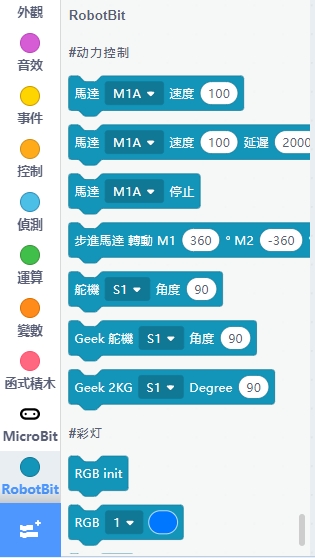
1. 電機編程

Kittenbot每款電機的詳細教學可以參考:電機教學
示範接線與編程:
將電機連接在Robotbit Edu的M1A和M1B上。
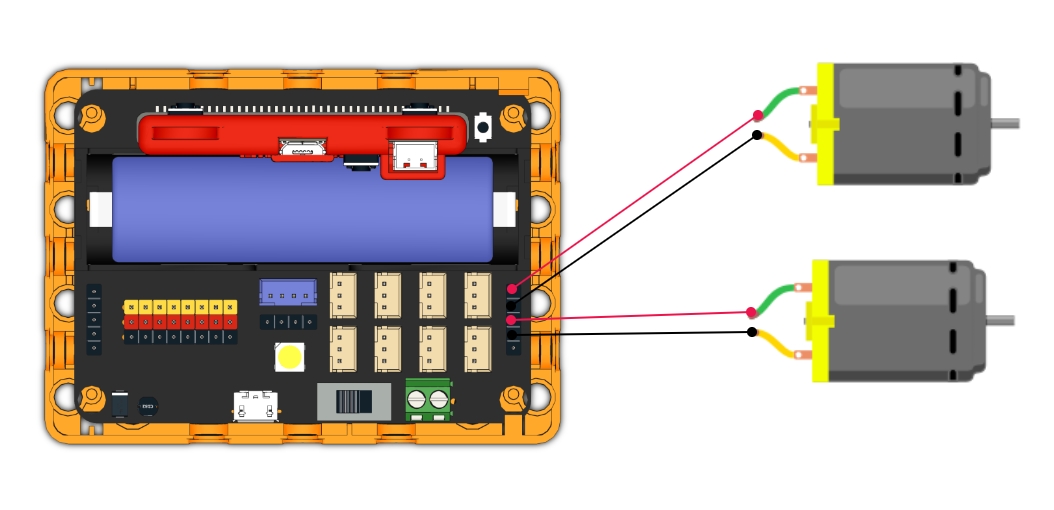
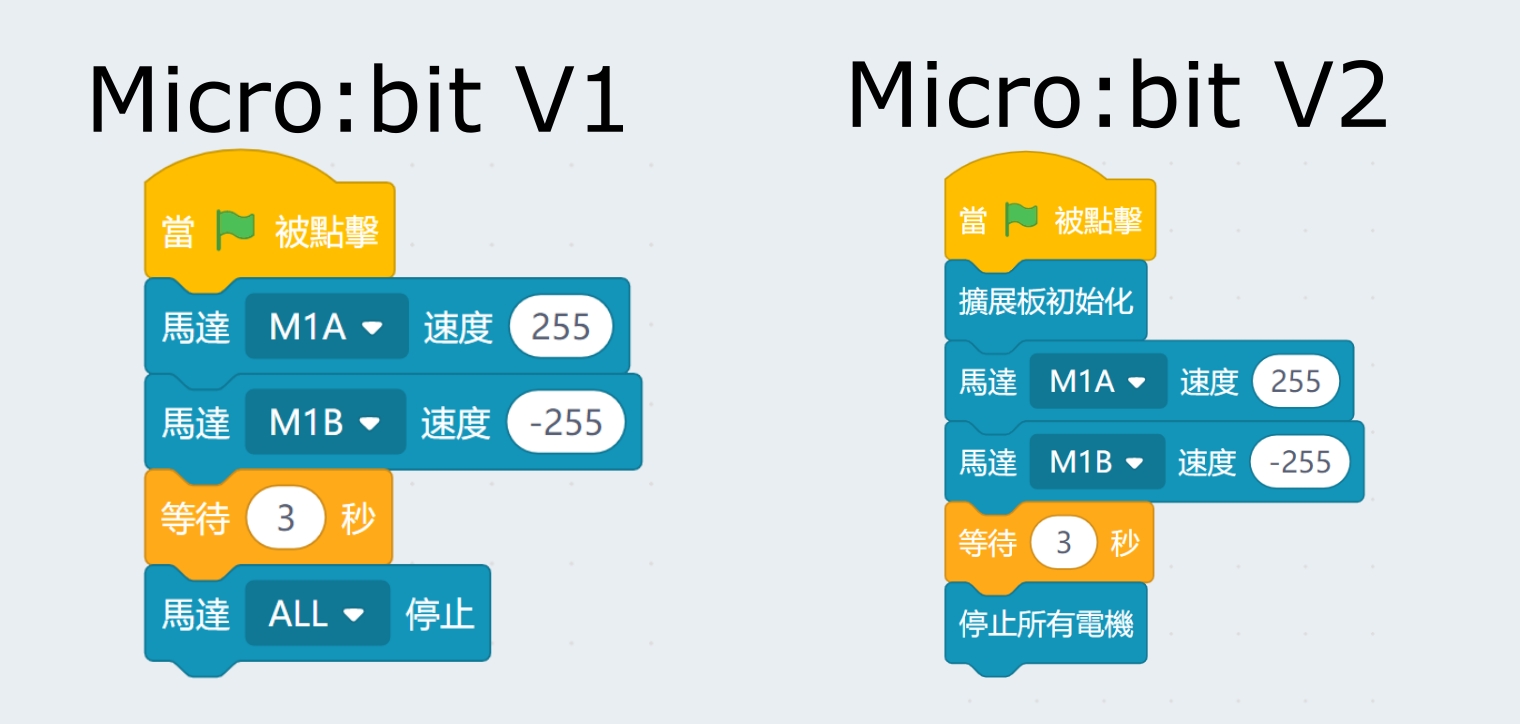
2. 舵機編程
Kittenbot每款舵機的詳細教學可以參考:舵機教學
示範接線與編程:
將舵機連接在Robotbit Edu的S1上。
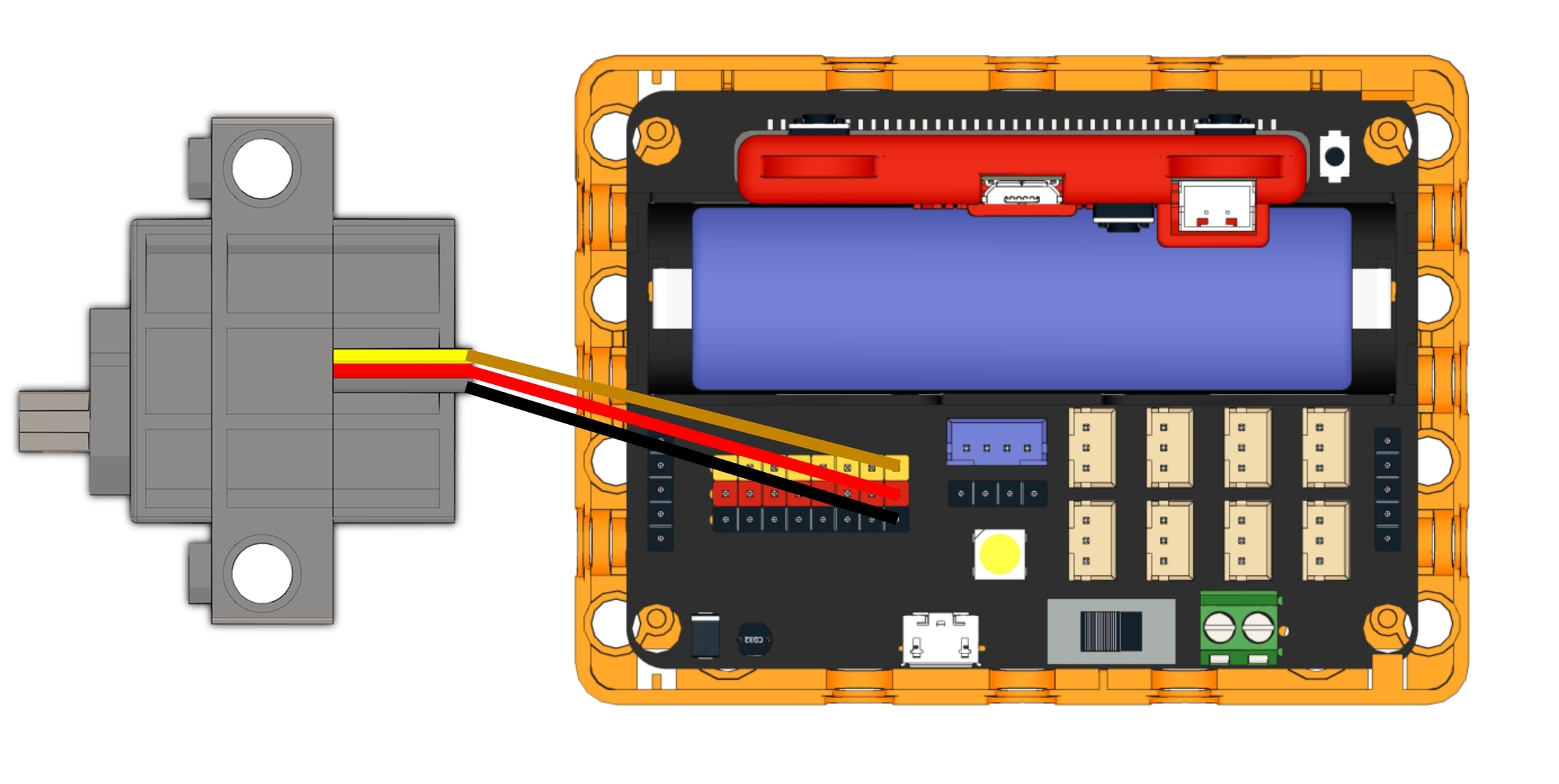
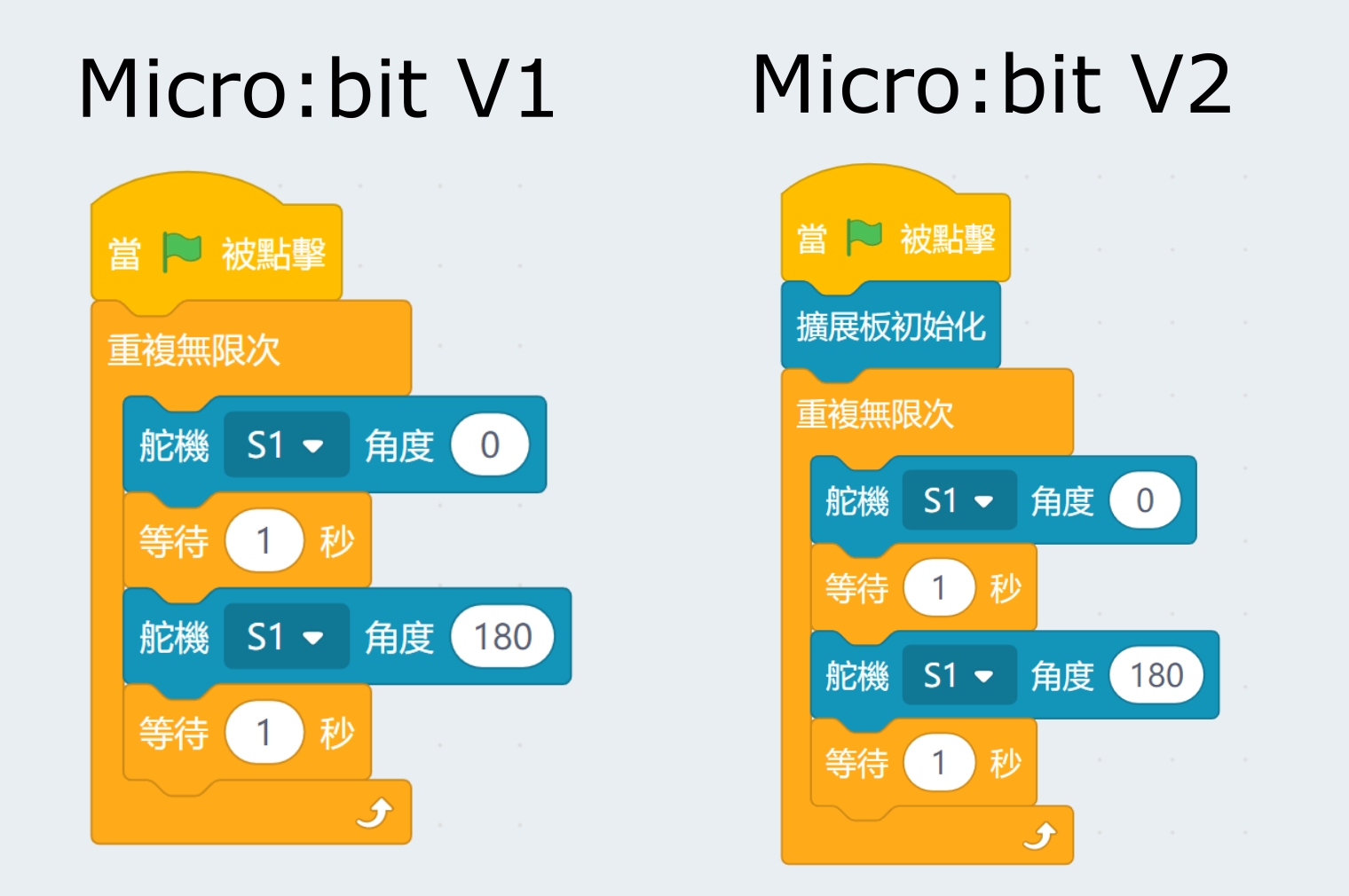
3. 步進電機編程
Kittenbot每款電機的詳細教學可以參考:電機教學
示範接線與編程:
將步進電機連接到Robotbit Edu的M1和M2上(將紅色電線連接到VM)。
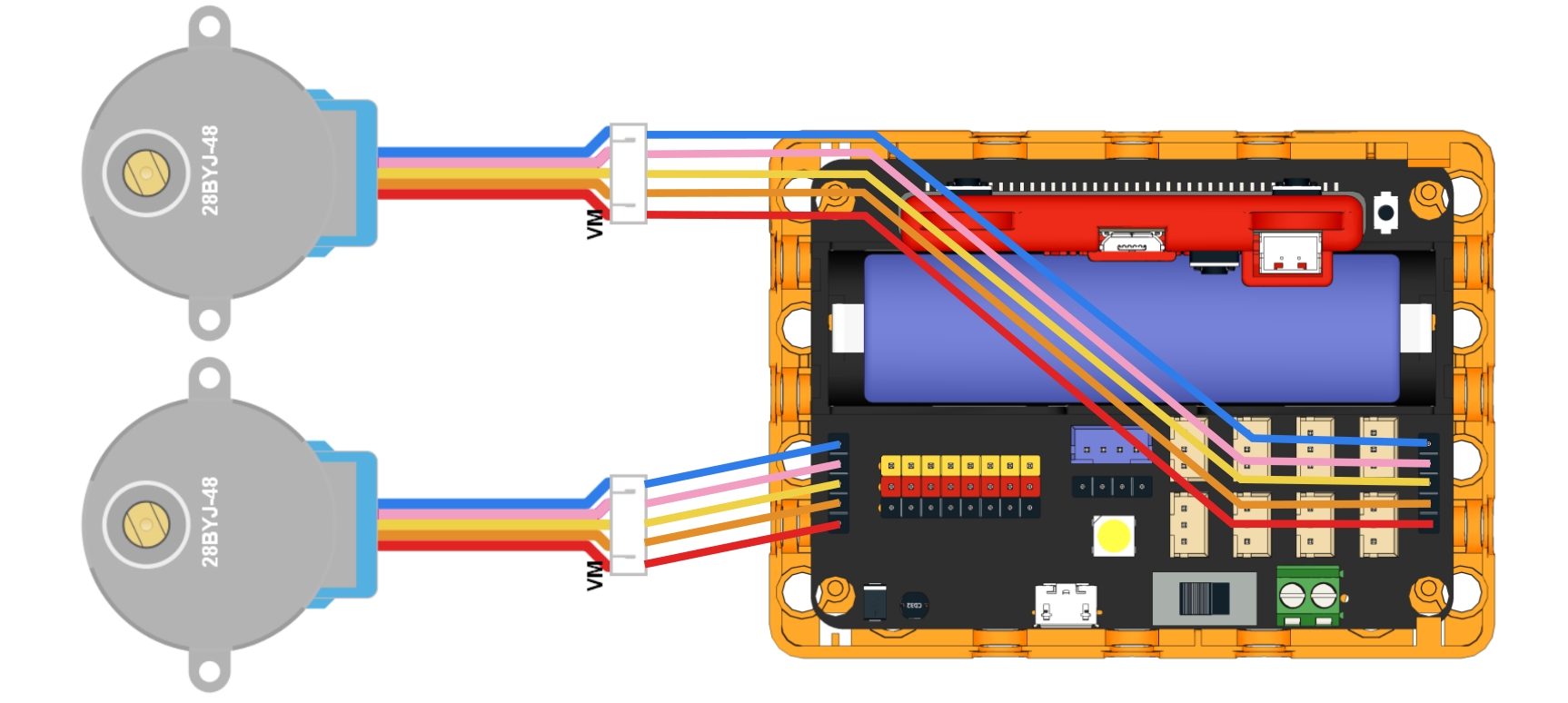
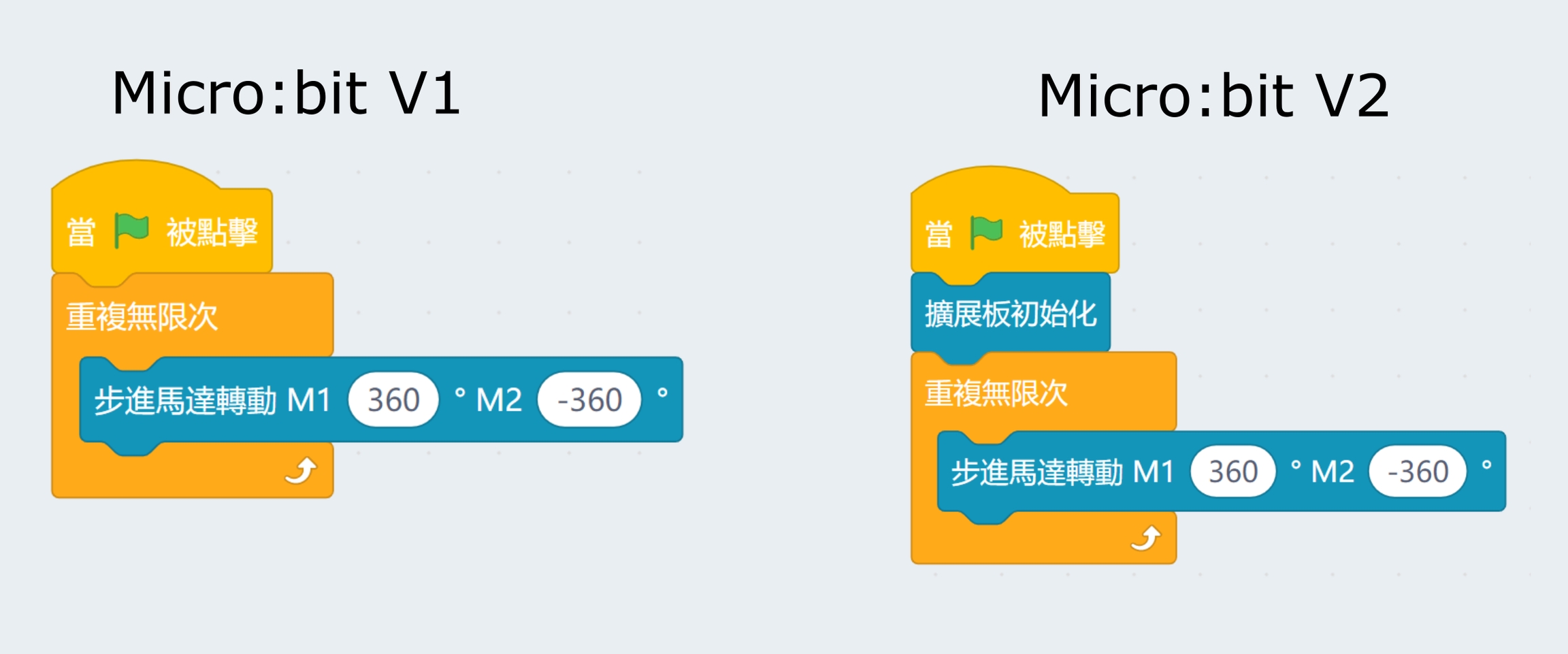
4. RGB燈編程
4.1 點亮RGB燈

4.2 使用RGB數值指定顏色

4.3 點亮指定一顆燈

5. 引腳編程
引腳的讀寫需要用到Microbit的積木塊。


5.1 引腳數值讀取

5.2 引腳數值寫入

Last updated